Come modificare la foto del tuo profilo Google (inclusi Gmail, Ricerca, Maps, YouTube, Drive, Meet e Documenti)
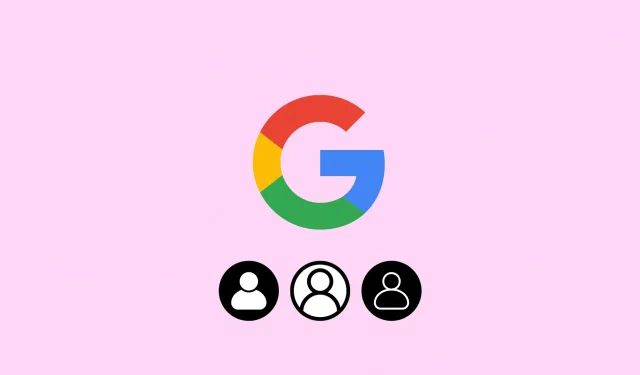
Scopri come modificare l’immagine del profilo per il tuo account Google e tutti i servizi Google associati, inclusi Gmail, YouTube, Drive, Ricerca, Maps e altro ancora.
Ti viene chiesto di caricare un’immagine del profilo durante la configurazione del tuo account Google. Puoi sostituire rapidamente una foto se hai utilizzato un’immagine stock dalla raccolta di Google o qualsiasi cosa a cui non desideri più associare.
L’immagine del profilo aggiornata verrà visualizzata quando esegui questa operazione su tutte le proprietà di Google. Questo copre numerosi servizi come YouTube, Gmail, Meet, Fogli, Drive, Documenti, Play Store, Immagini e Calendario. Visitando Google.com, effettuando l’accesso e facendo clic sul simbolo quadrato composto da piccoli punti nell’angolo in alto a destra, è possibile visualizzare l’intero elenco dei servizi.
Modifica l’immagine sul tuo profilo Google
1) Vai su Google.com e, se non lo hai già fatto, accedi con il tuo account Google.
2) Nell’angolo in alto a destra, seleziona l’immagine del tuo profilo corrente o una vuota.
3) Nell’immagine del profilo, fai clic sull’icona della fotocamera.
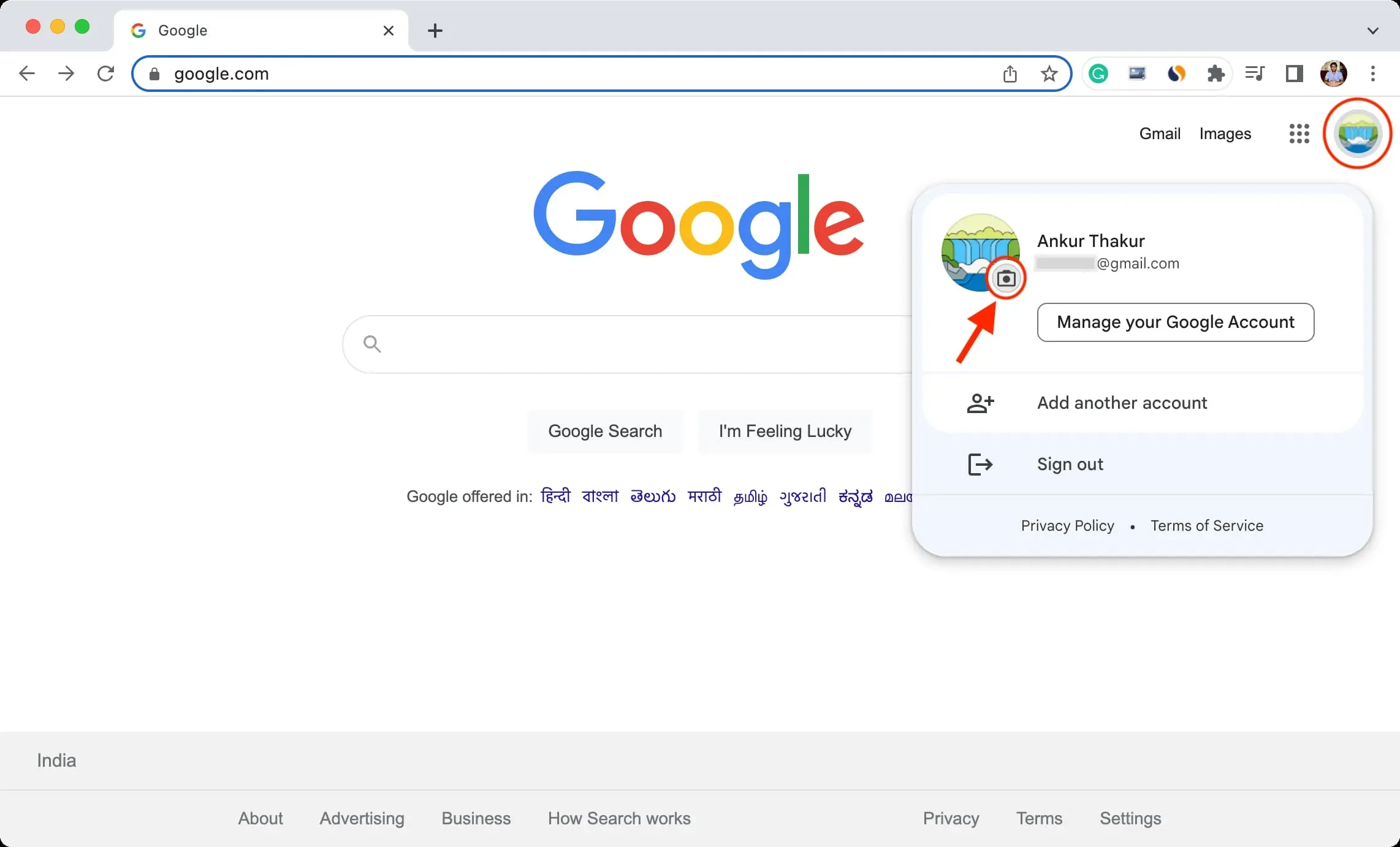
4) Fai clic su Aggiungi foto del profilo se non ne hai già una. Fai clic su Cambia per selezionare una foto del profilo alternativa, se ne hai una.

5) Scegli un’immagine da una selezione di disegni Google o da una memorizzata in Google Foto.
Fai clic su Da computer > Carica da computer > scegli l’immagine > Apri per utilizzare una foto dalla libreria del tuo quartiere.
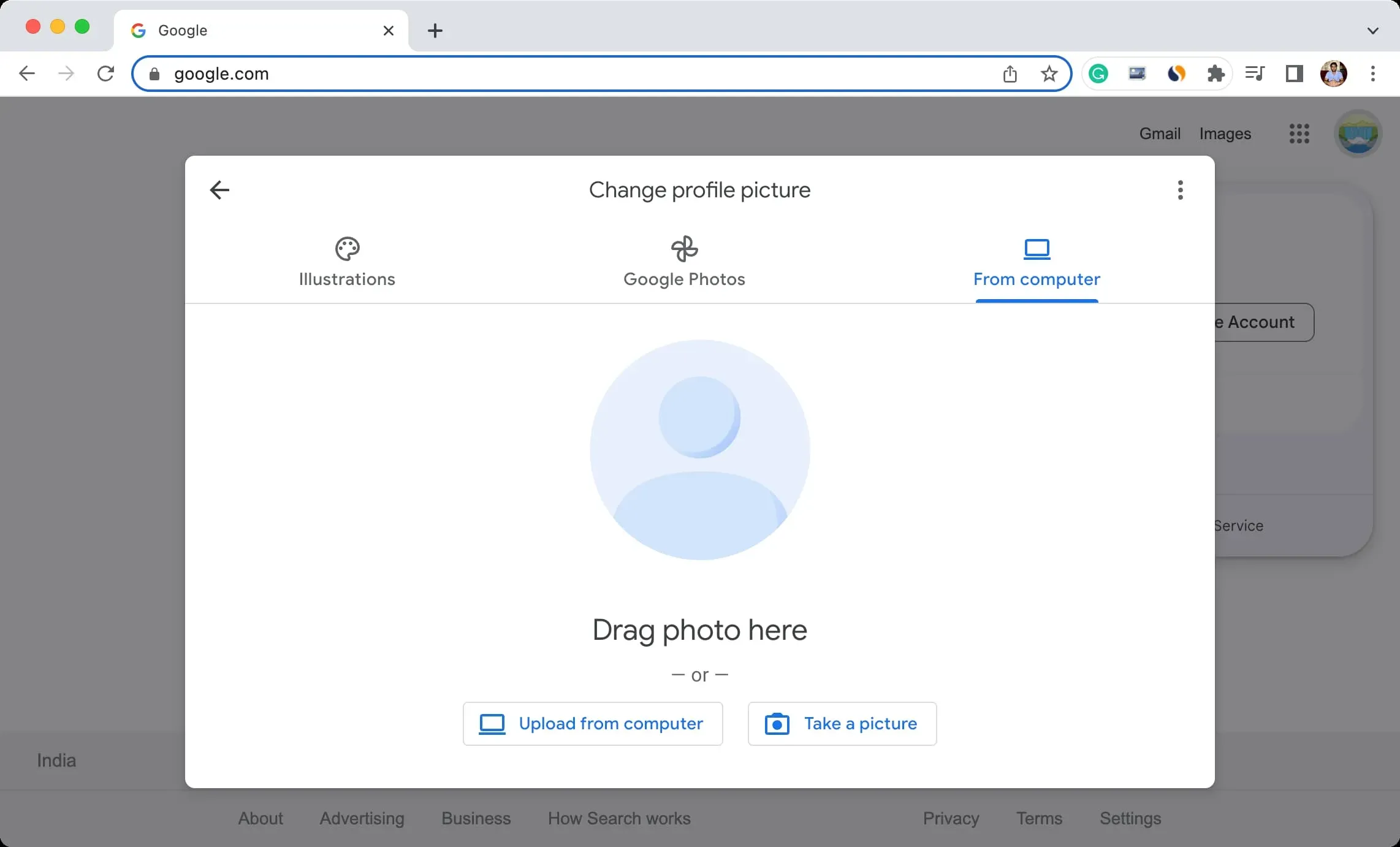
Una volta caricata su Google, puoi utilizzare semplici strumenti di modifica per ruotare e ritagliare l’immagine.
6) Fare clic su Avanti .
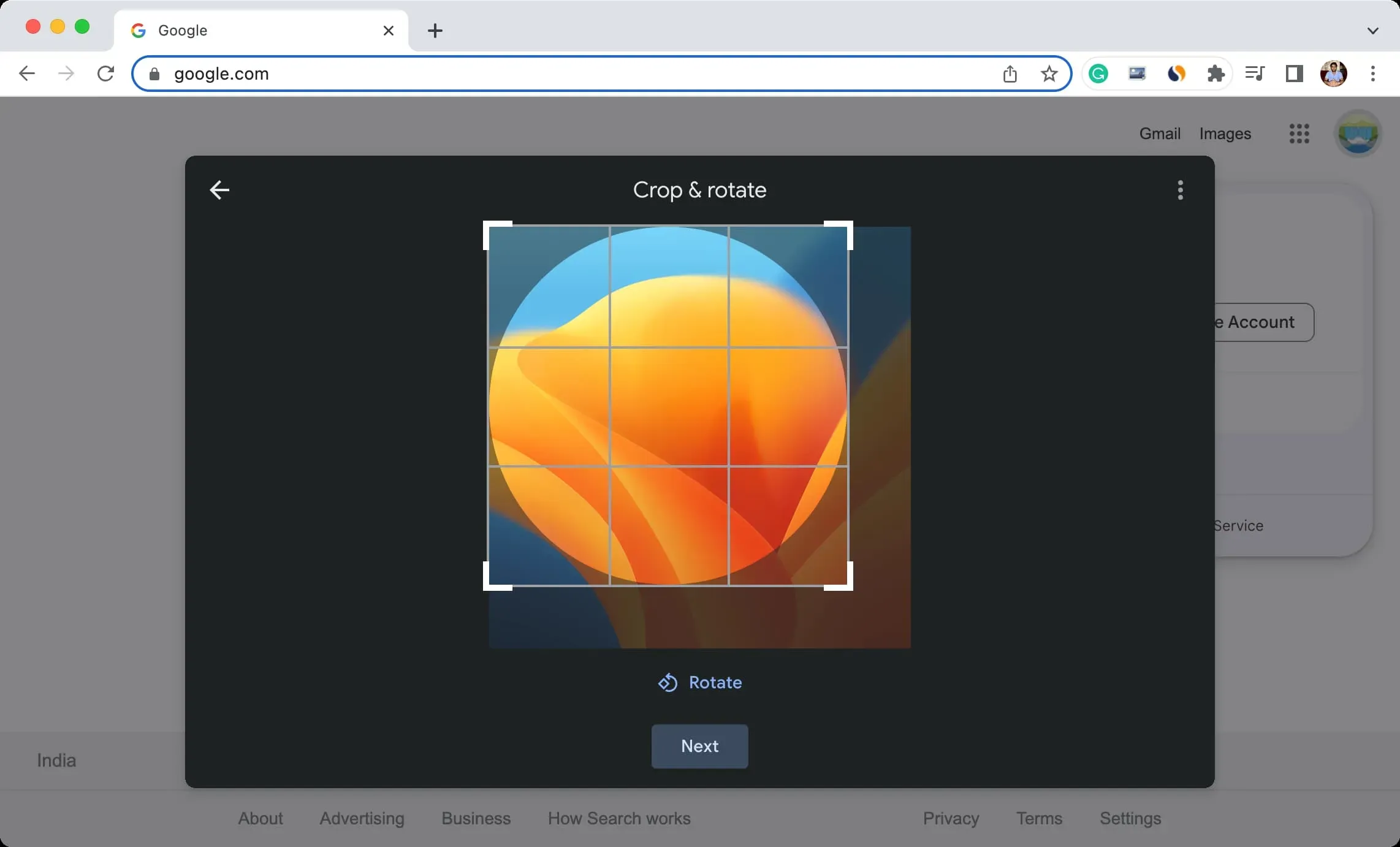
7) Opzionale: puoi scegliere quanto visibile vuoi che sia la tua immagine del profilo. Chiunque o solo le persone con cui interagisci potrebbero essere la causa.
8) Alla fine, seleziona Salva come immagine del profilo.
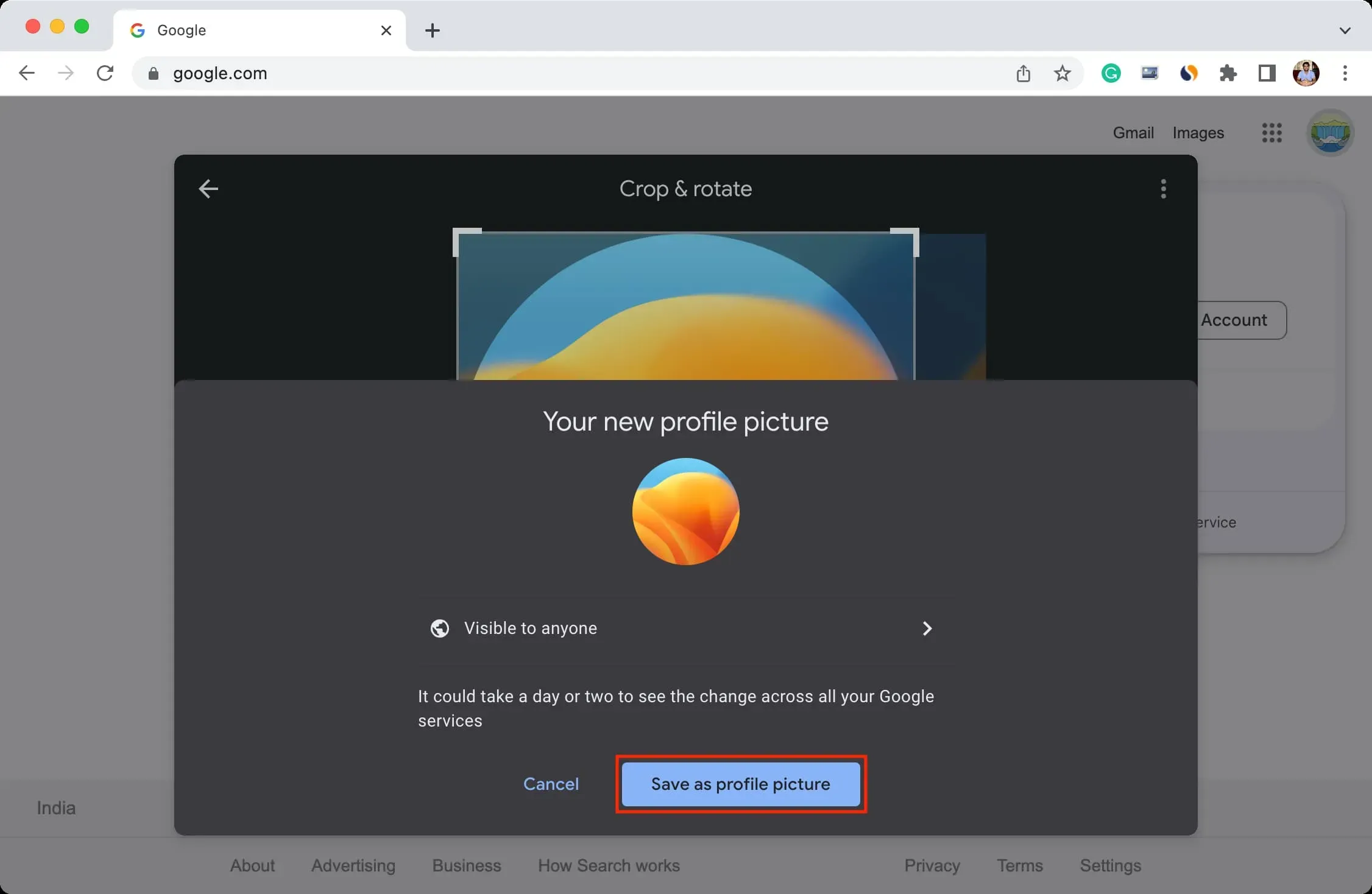
La tua foto del profilo Google è stata modificata correttamente, tuttavia potrebbero essere necessari fino a due giorni prima che la tua nuova immagine del profilo venga visualizzata su tutti i tuoi servizi Google.
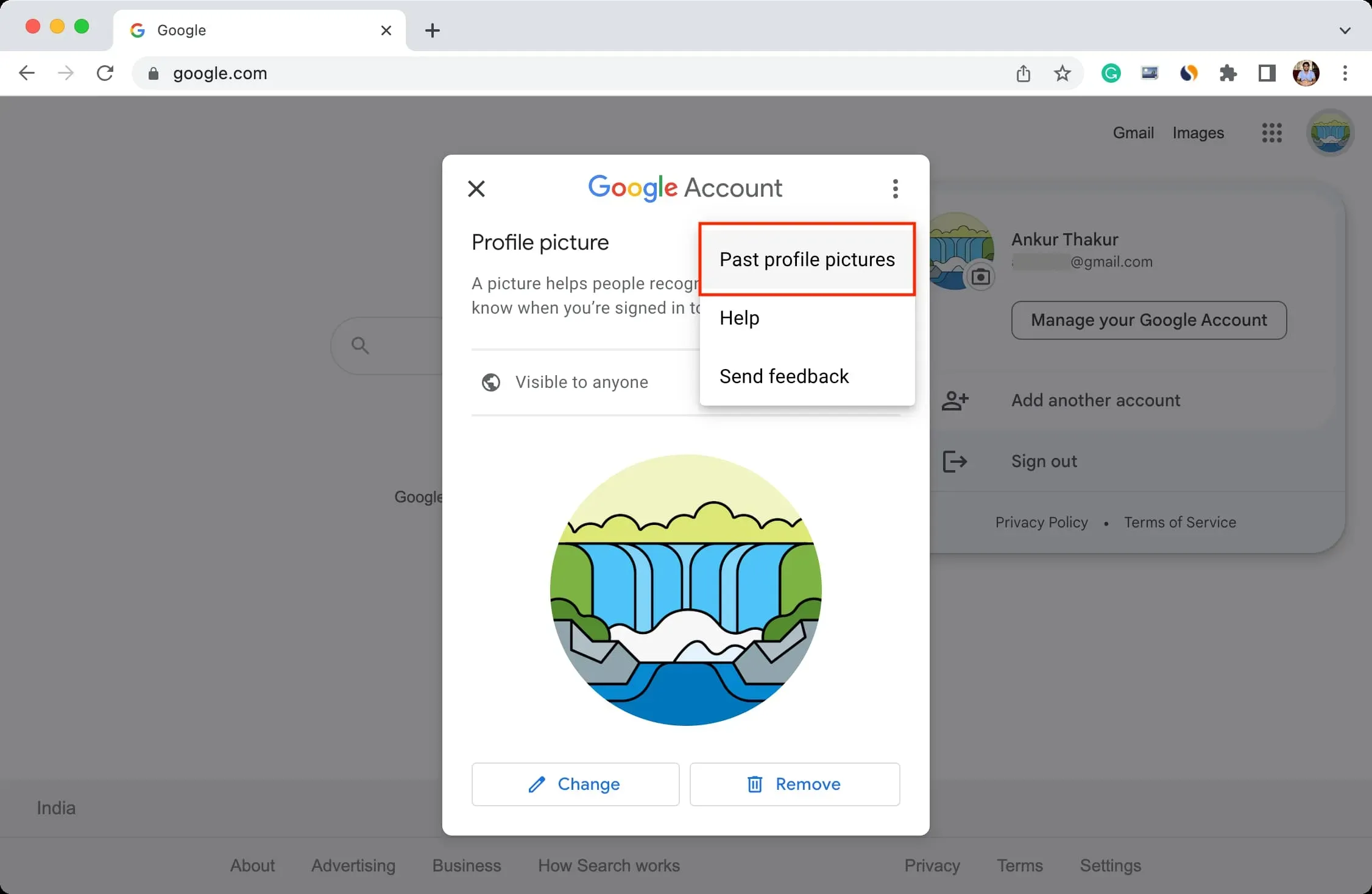
Fallo dal tuo telefono
Utilizzando le app sul tuo iPhone o iPad, puoi facilmente modificare l’immagine del tuo profilo Google. Questo è come:
1) Avvia qualsiasi applicazione Google, come Gmail, Documenti, Drive, Immagini, Home, Maps, Google Fit, ecc. Stai lontano da Chrome, YouTube e YT Music.
2) In alto a destra, tocca l’attuale foto del profilo.
3) Tocca ancora una volta la piccola icona della fotocamera accanto alla tua attuale foto del profilo.
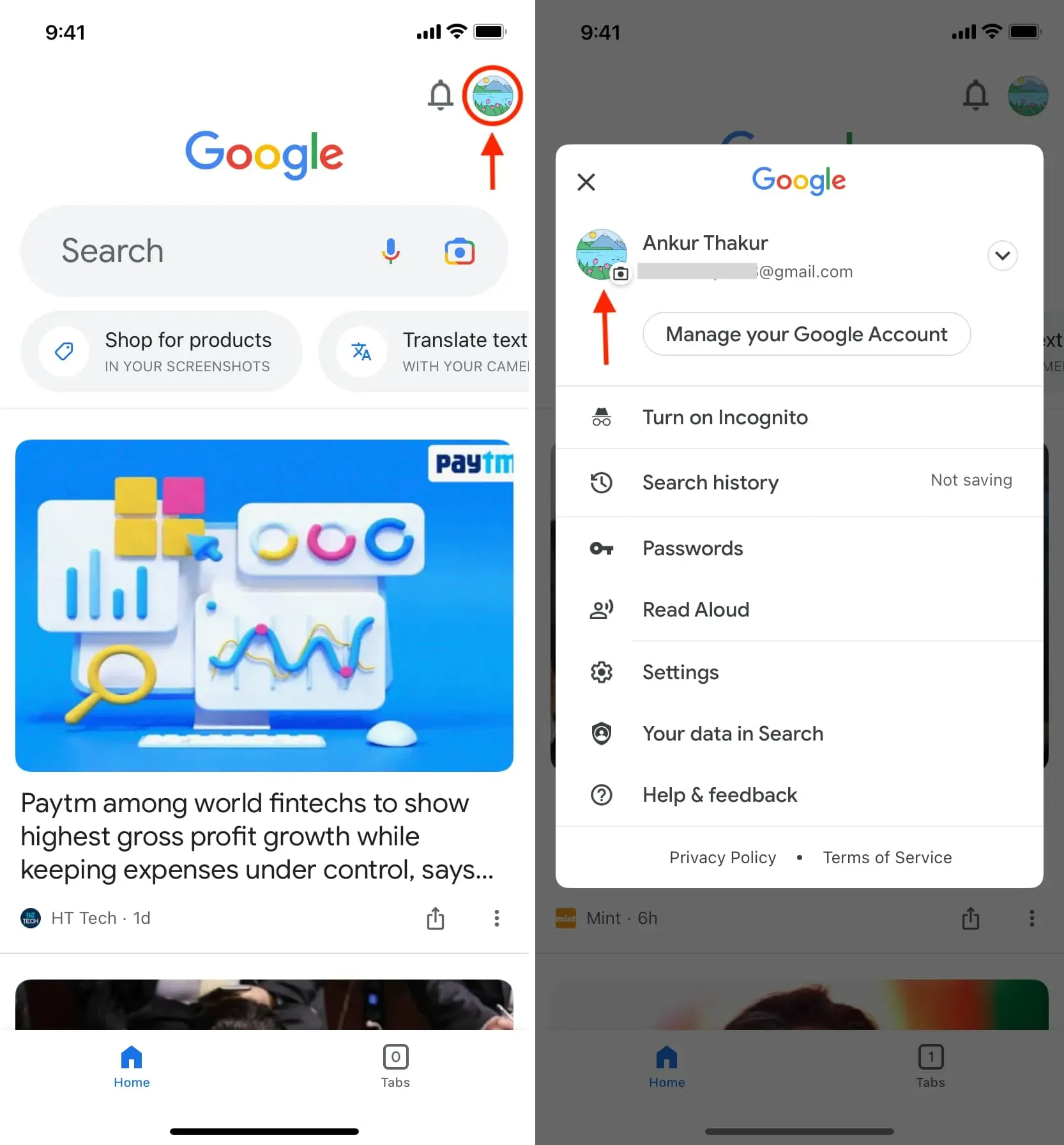
4) Premere Cambia, selezionare una delle immagini o toccare Foto del dispositivo, sfogliare o scattare una foto, selezionare la foto dalla Libreria foto, quindi toccare Fine.
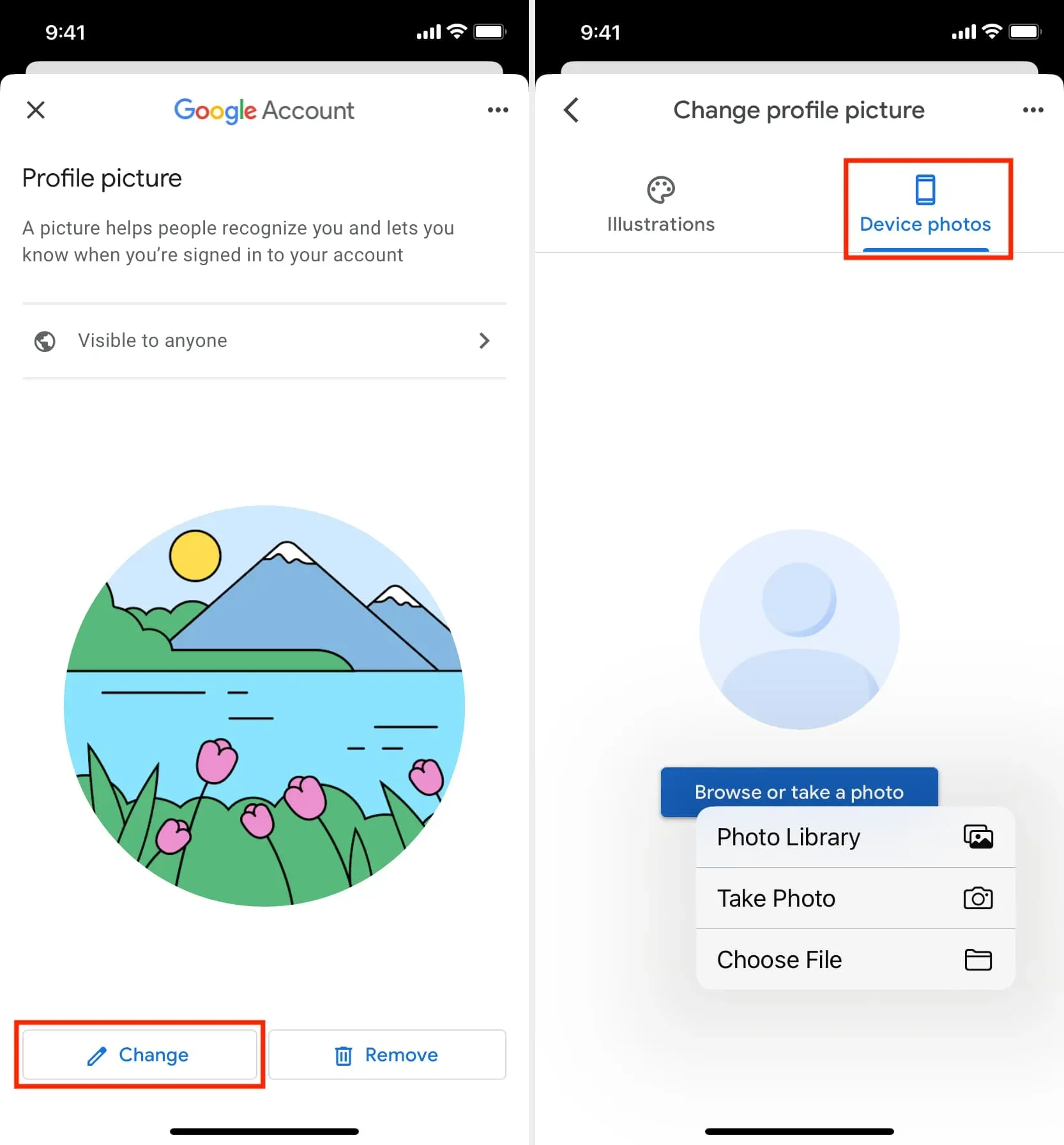
5) Puoi ruotare o ritagliare l’immagine una volta che è stata pubblicata. Quindi, seleziona Salva come foto del profilo toccando Avanti.
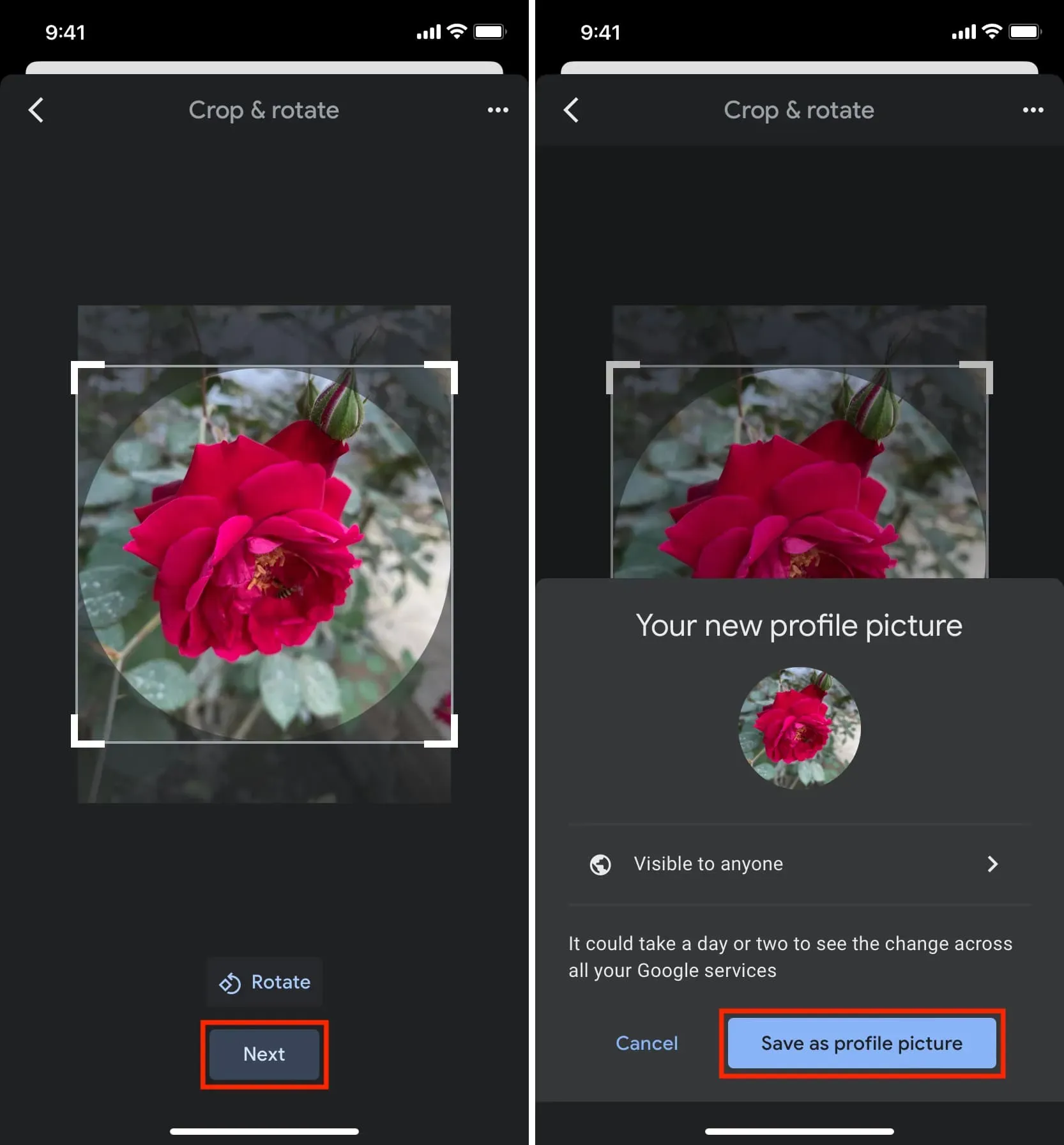



Lascia un commento